 WiFi共享大师 最新版V3.0.0.6WiFi共享大师 最新版V3.0.0.6官方下载
WiFi共享大师 最新版V3.0.0.6WiFi共享大师 最新版V3.0.0.6官方下载
WiFi共享大师是一款免费共享无线WiFi热点共享软件,能利用笔记本或者台式机的无线网卡共享出免费的无线热点,分享本机的网络,移动设备或者其他具有无限网卡的电脑就可以连接到网络中,没有路由器也能随时分享网络了,出门在外便捷不少。
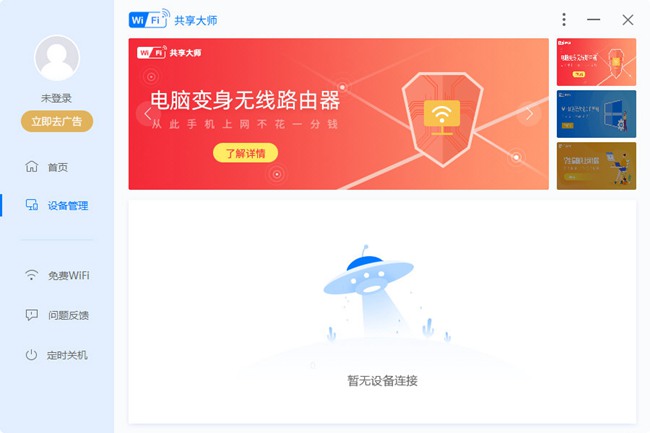
WiFi共享大师是一款小巧的电脑虚拟wifi热点的软件。wifi共享大师可以轻松在有无线网卡的电脑上直接创建免费的WiFi网络了,手机、平板电脑等便携设备就可以直接连接这个免费的WiFi网络,享受上网冲浪带来的乐趣。
1、免费上网
一键开启WiFi 移动设备免费上网
2、远程关机
手机变身遥控,躺在床上远程关闭电脑
3、支持校园网
支持全国99%以上的校园网,共享不再受限
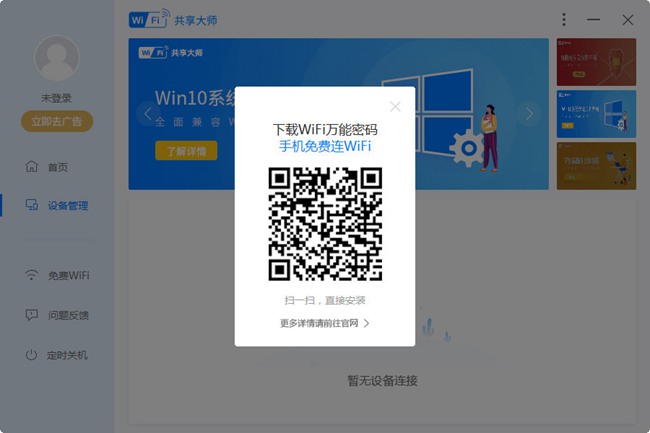
1、学生信赖的校园上网利器
支持全国99%校园网客户端,和小伙伴一起轻松共享网络
2、一键开启享用免费WiFi
让电脑变身无线路由器,让手机上网不花一分钱
3、Win10系统优化WiFi开启
Win10增强模式全面兼容Win10系统
为您解决WiFi使用中常见问题
4、一键智能放蹭网,限速
让蹭网无处遁形,轻松识别各种设备
轻松识别各种设备,不是你的小伙伴?就把他拉黑吧!
5、轻松自定义定时关机时间
一键即可定时关机,从此不再爬上爬下
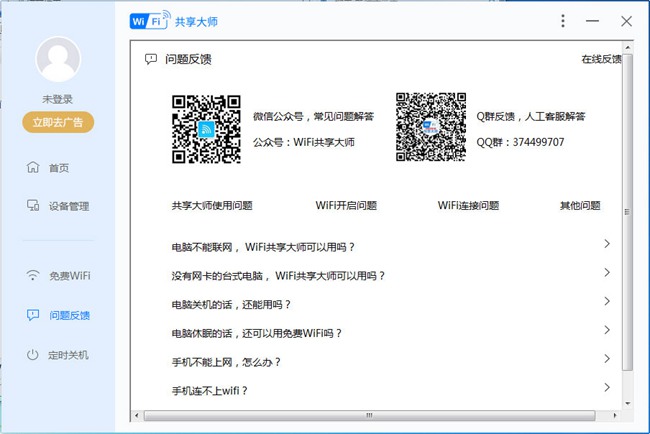
问:苹果手机(含未越狱)/ipad/安卓手机/微软Surface平板,可以连接上吗?
答:苹果设备/安卓设备/微软Surface设备等均已完美支持,请放心使用!
问:电脑不能联网,免费WiFi可以用吗?
答:WiFi共享大师创建WiFi热点依赖于电脑网络,如果电脑本身不能联网,则无法分享。
问:没有网卡的台式电脑,免费WiFi可以用吗?
答:WiFi共享大师依赖于电脑自带的无线网卡,如果电脑本身没有无线网卡(如台式机),则无法分享,购买一个USB无线网卡插到电脑上即可
问:若电脑正在连接WiFi热点上网,此时还能用免费WiFi分享热点吗?
答:在Windows XP下电脑无线网卡通常仅支持单向接入,即只能接收WiFi信号或只能分享热无线网卡,但是在Windows 7及以上操作系统中可以同时使用WiFi热点上网,并共享无线WiFi。
问:电脑关机的话,还能用吗?
答:电脑关机时会自动断开网络,而WiFi共享大师必须依靠电脑的网络才可以支持其它设备上网,长时间使用时建议您保持电脑为开启状态
问:电脑休眠的话,还可以用免费WiFi吗?
答:电脑休眠时会自动断开网络,长时间使用时建议您关闭电脑自动休眠模式;关闭休眠模式方法:我的电脑-控制面板-电源选项-计算机休眠时间,选择“从不”。
问:WiFi共享大师都支持哪些系统呢?
答:目前支持的操作系统有:WinXP, Vista, Win7, Win8, Win8.1(暂不支持Mac os)
问:校园网客户端:锐捷、Dr.com、天翼客户端、NteKeeper等是否可用?
答:经过攻城狮和热心网友的努力,目前WiFi共享大师已经适配几乎所有校园网客户端,覆盖率达到99%,请放心使用!个别有问题的同学,还可尝试论坛中的破解方法!
问:如果电脑是固定IP或已必须绑定网关/mac才能正常上网,这时免费WiFi能用吗?
答:可以
问:其它设备可以连接吗?最多支持多少台设备同时连接呢?
答:WiFi共享大师 除可支持手机上网外,也同时支持各类PAD、电脑等可接收无线WiFi信号的设备上网;无线网卡默认可以链接10个无线设备,不过您可以在设置中将这个数值改大。
有的时候用户不想要开机自动启动这个软件,可是不知道该怎么办才好,这里就来给大家分享一下关闭的流程,来看看吧。
1.我们首先点击右上角的三个点选项
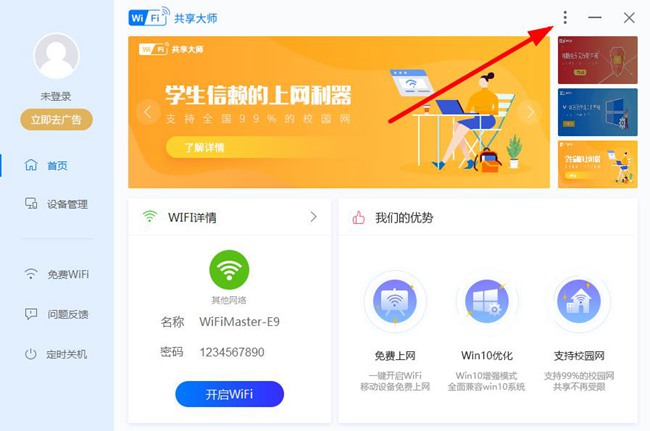
2.在弹出的小窗口中选择设置
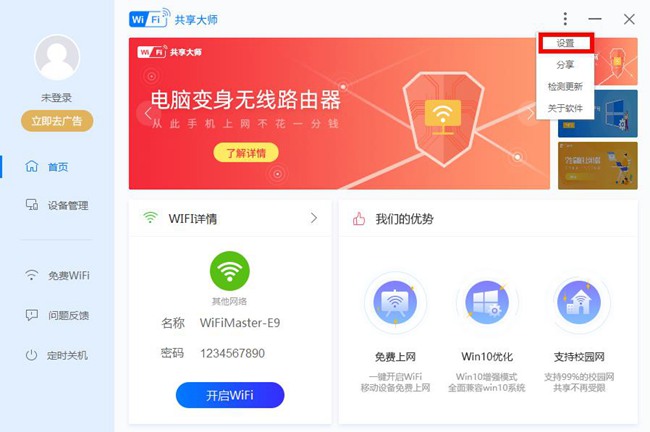
3.然后再出现的基本设置窗口,将开机自动启动程序进行关闭即可。
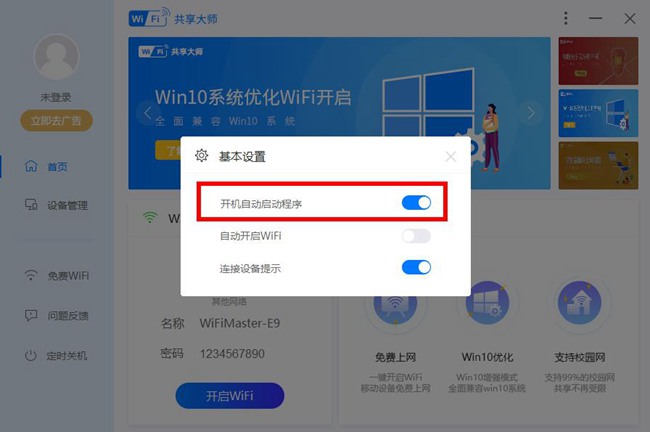
用户在开启了WiFi之后就想要去修改密码,防止其他的设备再次连接,针对这个问题,小编特地带来了下面的方法,来看看吧。
1.首选我们先选择密码这个选项框,及红框所标记的位置
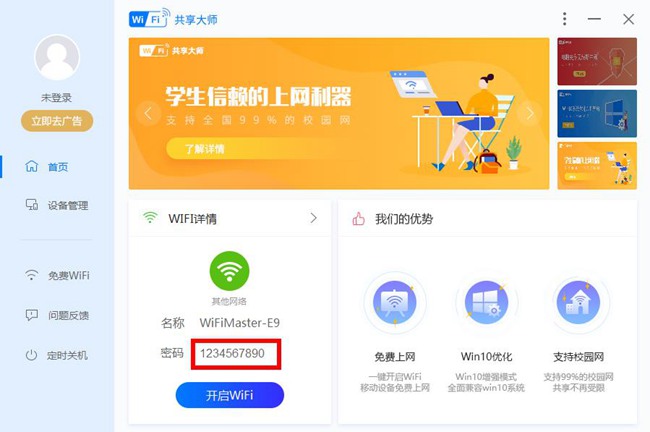
2.然后点击它就会出现可以编辑的情况
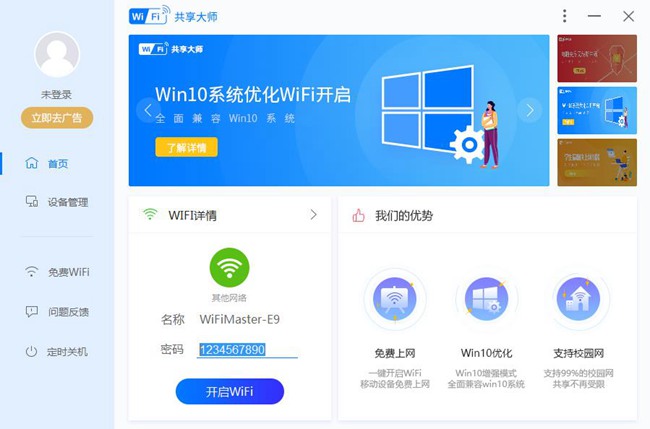
3.输入我们想要修改的密码即可完成步骤,然后开启WiFi即可。
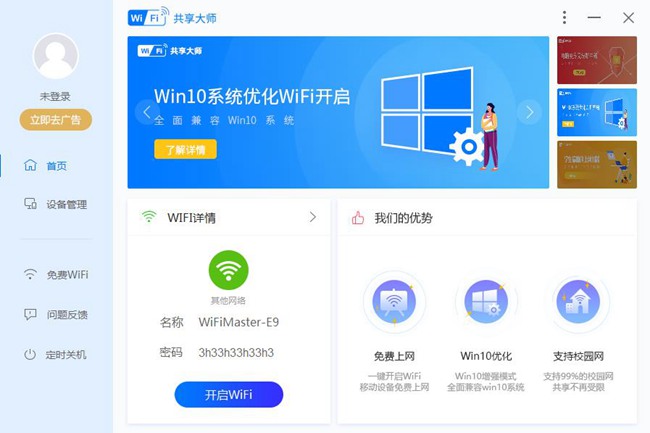
这种免费使用的软件大多数都是拥有广告的,会出现弹窗等情况,有的用户就想要将其去除掉,那么该怎么办呢?就让小编来分享一下关闭广告的方法,感兴趣的用户快来了解一下吧。
1.在根目录下找到pop这个文件夹,把里面的删除干净,接着在属性里面安全选项卡下,一般第一个组或用户名,点击编辑,全部拒绝,确定退出。
2.然后在resourse里面的两个文件夹里的内容也清干净,还有就是在advert(如果有)里面也清干净,按照上面的办法来做,广告应该就没了。
3.还有就是那个直播,在根目录下找prolive.exe,删了用记事本新建一个取一样的名字,注意要吧后缀名也换掉,同理也可以把那个新闻的搞掉,文件是mininews.exe。
bug修复